목차
- 안드로이드 스튜디오 앱 프로젝트 생성 예제 이전 포스팅 참고 학습
- 안드로이드 버튼 OnClick 이벤트 처리 예제 이전 포스팅 참고 학습
- 안드로이드 간단한 알림 다이얼로그 생성 예제
- 안드로이드 Button 클릭시 다이얼로그 띄우기 예제
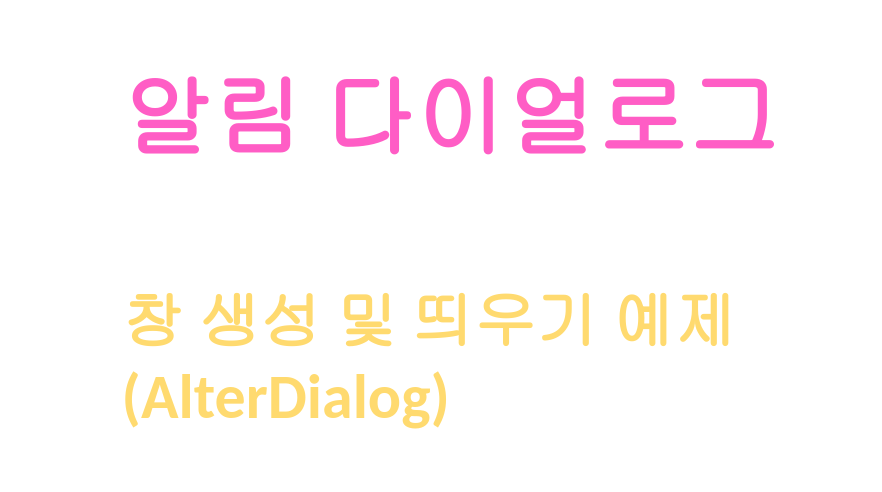
안드로이드 스튜디오 앱 프로젝트 생성 예제 이전 포스팅 참고 학습
오늘 포스팅 예제를 수행하기 위해 안드로이드 스튜디오에서 새로운 앱 프로젝트를 생성합니다. 프로젝트 이름, 패키지명 등을 설정하고 필요한 설정을 완료해야합니다.
포스팅 주제는 안드로이드에서 알림 다이얼로그 창을 생성하고 화면에 출력하는 예제입니다. 직접 코드를 작성하고 앱을 만들고 실행하여 결과를 확인해야 의미가있습니다.
따라서 아직 신규 앱 프로젝트 생성 방법을 잘 모르신다면 아래 링크를 참고하여 학습해주세요.
2023.08.22 - [Android] - [안드로이드] 프로젝트 생성 예제(로그출력, TextView)
[안드로이드] 프로젝트 생성 예제(로그출력, TextView)
목차 안드로이드 스튜디오로 빈 프로젝트 생성하기 (Empty Activity) 안드로이드 패키지명, 프로젝트 경로, 개발언어 설정 안드로이드 간단한 로그 출력 예제 안드로이드 간단한 텍스트 뷰 텍스트
salguworld.tistory.com
안드로이드 버튼 OnClick 이벤트 처리 예제 이전 포스팅 참고 학습
안드로이드에서 버튼에 클릭 이벤트를 처리하려면 setOnClickListener() 메서드를 사용합니다. 해당 메서드 내에서 클릭 이벤트를 처리하는 코드를 작성할 수 있습니다. 다이얼로그를 화면이 실행되자마자 띄울수도 있고 특정 버튼을 클릭했을 때 다이얼로그를 생성할 수도 있습니다. 개발자의 시나리오에 맞게 구현하면됩니다.
따라서 아직 안드로이드 환경에서 버튼 이벤트 처리 방법에 대해 잘 모르신다면 아래 링크를 참고하여 학습해주세요.
2020.06.23 - [Android] - 안드로이드 버튼 클릭 이벤트 처리 예제 - 2
안드로이드 버튼 클릭 이벤트 처리 예제 - 2
안드로이드 관련 포스팅 목록 2020/06/22 - [Android] - 안드로이드 버튼 클릭 이벤트 처리 예제 - 1 2020/06/21 - [Android] - 안드로이드 타이틀바 제거 2020/06/21 - [Android] - 안드로이드 자동 화면 회전 방지 202
salguworld.tistory.com
안드로이드 간단한 알림 다이얼로그 생성 예제
아래는 알림 다이얼로그는 사용자에게 메시지를 간단하게 표시하는 팝업 창을 생성하는 예제입니다. AlertDialog.Builder 클래스를 사용하여 다이얼로그를 생성하고, 제목(title)과 메시지(message)를 설정합니다. MainActivity가 로드되자마자 수행되기때문에 사용자는 앱을 실행하면 바로 다이얼로그 창이 뜨는 것으로 인식 할 수 있습니다.
package com.example.blog_test_app;
import androidx.appcompat.app.AppCompatActivity;
import android.app.AlertDialog;
import android.os.Bundle;
public class MainActivity extends AppCompatActivity {
@Override
protected void onCreate(Bundle savedInstanceState) {
super.onCreate(savedInstanceState);
setContentView(R.layout.activity_main);
AlertDialog.Builder builder = new AlertDialog.Builder(MainActivity.this);
builder.setTitle("알림")
.setMessage("간단한 다이얼로그 창입니다.")
.setPositiveButton("확인", null);
// 다이얼로그 표시
AlertDialog dialog = builder.create();
dialog.show();
}
}
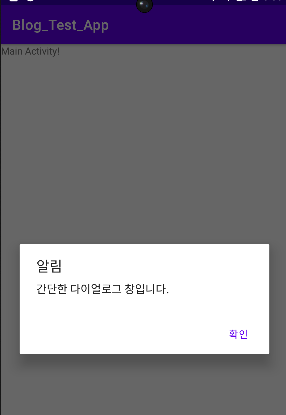
안드로이드 Button 클릭시 다이얼로그 띄우기 예제
아래는 버튼의 클릭 이벤트 핸들러 내에서 AlertDialog.Builder를 사용하여 다이얼로그를 생성하고 show() 메서드를 호출하여 다이얼로그를 화면에 표시합니다. 앱을 실행하자마자 다이얼로그 창이 필요할 수도 있지만 어떤 환경에서는 특정 조건에 따라 다이얼로그 창이 필요할 수도 있습니다. 오늘 조건으로는 버튼 클릭 이벤트입니다.
package com.example.blog_test_app;
import androidx.appcompat.app.AppCompatActivity;
import android.app.AlertDialog;
import android.os.Bundle;
import android.view.View;
import android.widget.Button;
public class MainActivity extends AppCompatActivity {
@Override
protected void onCreate(Bundle savedInstanceState) {
super.onCreate(savedInstanceState);
setContentView(R.layout.activity_main);
Button showDialogButton = findViewById(R.id.show_dialog_button);
showDialogButton.setOnClickListener(new View.OnClickListener() {
@Override
public void onClick(View v) {
// 다이얼로그 생성
AlertDialog.Builder builder = new AlertDialog.Builder(MainActivity.this);
builder.setTitle("알림")
.setMessage("간단한 다이얼로그 창입니다.")
.setPositiveButton("확인", null);
// 다이얼로그 표시
AlertDialog dialog = builder.create();
dialog.show();
}
});
}
}

목차
- 안드로이드 스튜디오 앱 프로젝트 생성 예제 이전 포스팅 참고 학습
- 안드로이드 버튼 OnClick 이벤트 처리 예제 이전 포스팅 참고 학습
- 안드로이드 간단한 알림 다이얼로그 생성 예제
- 안드로이드 Button 클릭시 다이얼로그 띄우기 예제
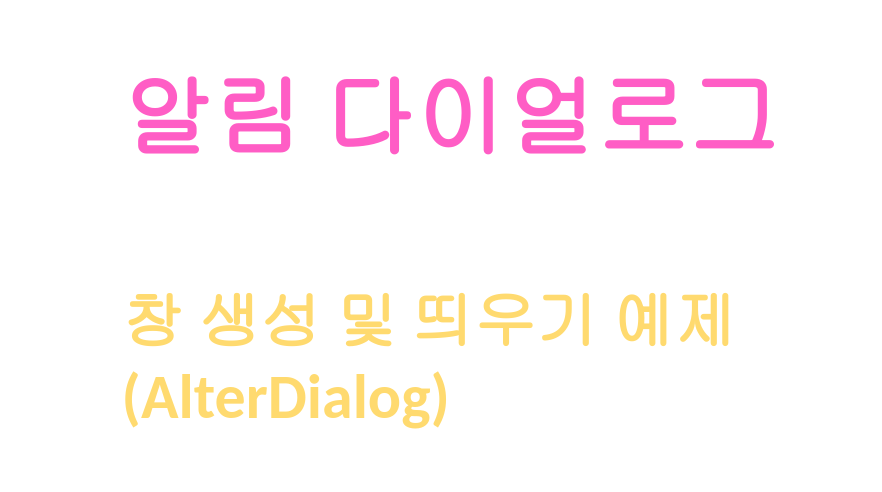
안드로이드 스튜디오 앱 프로젝트 생성 예제 이전 포스팅 참고 학습
오늘 포스팅 예제를 수행하기 위해 안드로이드 스튜디오에서 새로운 앱 프로젝트를 생성합니다. 프로젝트 이름, 패키지명 등을 설정하고 필요한 설정을 완료해야합니다.
포스팅 주제는 안드로이드에서 알림 다이얼로그 창을 생성하고 화면에 출력하는 예제입니다. 직접 코드를 작성하고 앱을 만들고 실행하여 결과를 확인해야 의미가있습니다.
따라서 아직 신규 앱 프로젝트 생성 방법을 잘 모르신다면 아래 링크를 참고하여 학습해주세요.
2023.08.22 - [Android] - [안드로이드] 프로젝트 생성 예제(로그출력, TextView)
[안드로이드] 프로젝트 생성 예제(로그출력, TextView)
목차 안드로이드 스튜디오로 빈 프로젝트 생성하기 (Empty Activity) 안드로이드 패키지명, 프로젝트 경로, 개발언어 설정 안드로이드 간단한 로그 출력 예제 안드로이드 간단한 텍스트 뷰 텍스트
salguworld.tistory.com
안드로이드 버튼 OnClick 이벤트 처리 예제 이전 포스팅 참고 학습
안드로이드에서 버튼에 클릭 이벤트를 처리하려면 setOnClickListener() 메서드를 사용합니다. 해당 메서드 내에서 클릭 이벤트를 처리하는 코드를 작성할 수 있습니다. 다이얼로그를 화면이 실행되자마자 띄울수도 있고 특정 버튼을 클릭했을 때 다이얼로그를 생성할 수도 있습니다. 개발자의 시나리오에 맞게 구현하면됩니다.
따라서 아직 안드로이드 환경에서 버튼 이벤트 처리 방법에 대해 잘 모르신다면 아래 링크를 참고하여 학습해주세요.
2020.06.23 - [Android] - 안드로이드 버튼 클릭 이벤트 처리 예제 - 2
안드로이드 버튼 클릭 이벤트 처리 예제 - 2
안드로이드 관련 포스팅 목록 2020/06/22 - [Android] - 안드로이드 버튼 클릭 이벤트 처리 예제 - 1 2020/06/21 - [Android] - 안드로이드 타이틀바 제거 2020/06/21 - [Android] - 안드로이드 자동 화면 회전 방지 202
salguworld.tistory.com
안드로이드 간단한 알림 다이얼로그 생성 예제
아래는 알림 다이얼로그는 사용자에게 메시지를 간단하게 표시하는 팝업 창을 생성하는 예제입니다. AlertDialog.Builder 클래스를 사용하여 다이얼로그를 생성하고, 제목(title)과 메시지(message)를 설정합니다. MainActivity가 로드되자마자 수행되기때문에 사용자는 앱을 실행하면 바로 다이얼로그 창이 뜨는 것으로 인식 할 수 있습니다.
package com.example.blog_test_app;
import androidx.appcompat.app.AppCompatActivity;
import android.app.AlertDialog;
import android.os.Bundle;
public class MainActivity extends AppCompatActivity {
@Override
protected void onCreate(Bundle savedInstanceState) {
super.onCreate(savedInstanceState);
setContentView(R.layout.activity_main);
AlertDialog.Builder builder = new AlertDialog.Builder(MainActivity.this);
builder.setTitle("알림")
.setMessage("간단한 다이얼로그 창입니다.")
.setPositiveButton("확인", null);
// 다이얼로그 표시
AlertDialog dialog = builder.create();
dialog.show();
}
}
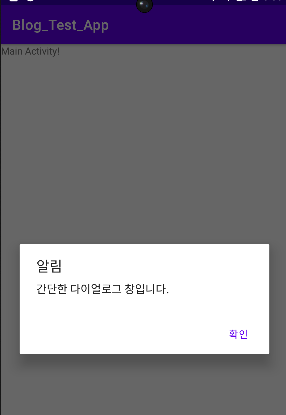
안드로이드 Button 클릭시 다이얼로그 띄우기 예제
아래는 버튼의 클릭 이벤트 핸들러 내에서 AlertDialog.Builder를 사용하여 다이얼로그를 생성하고 show() 메서드를 호출하여 다이얼로그를 화면에 표시합니다. 앱을 실행하자마자 다이얼로그 창이 필요할 수도 있지만 어떤 환경에서는 특정 조건에 따라 다이얼로그 창이 필요할 수도 있습니다. 오늘 조건으로는 버튼 클릭 이벤트입니다.
package com.example.blog_test_app;
import androidx.appcompat.app.AppCompatActivity;
import android.app.AlertDialog;
import android.os.Bundle;
import android.view.View;
import android.widget.Button;
public class MainActivity extends AppCompatActivity {
@Override
protected void onCreate(Bundle savedInstanceState) {
super.onCreate(savedInstanceState);
setContentView(R.layout.activity_main);
Button showDialogButton = findViewById(R.id.show_dialog_button);
showDialogButton.setOnClickListener(new View.OnClickListener() {
@Override
public void onClick(View v) {
// 다이얼로그 생성
AlertDialog.Builder builder = new AlertDialog.Builder(MainActivity.this);
builder.setTitle("알림")
.setMessage("간단한 다이얼로그 창입니다.")
.setPositiveButton("확인", null);
// 다이얼로그 표시
AlertDialog dialog = builder.create();
dialog.show();
}
});
}
}


